
Hogwarts LegacyのスクショTips
はじめに
以下はPC版のホグワーツ・レガシーでスクリーンショットを撮る際のTipsなどになります。
今更なことも書いてあるかもですが、備忘録もかねているのでお許しくださいね。
ホグワーツ・レガシーを遊ぶ上で参考になれば幸いです。
書いた人
すけです。
ホグワーツ・レガシーでスクリーンショットの楽しさに気づきました。
今まで撮ったものはこちらにまとめていますので良かったら見ていってね。
ゲーム内オプションでの設定
UIの消し方

UI設定の項目内の
「呪文HUDの表示」
「ライフ/古代魔術メーターの表示」
「ミニマップの表示」
「ツールホイールHUDを表示」
「乗り物の操作を表示」
あたりをオフにすることでUIを非表示にすることができます。
PC版はMODを使用することでショートカットキーで簡単にオン/オフ切り替えができます。

カメラの画角
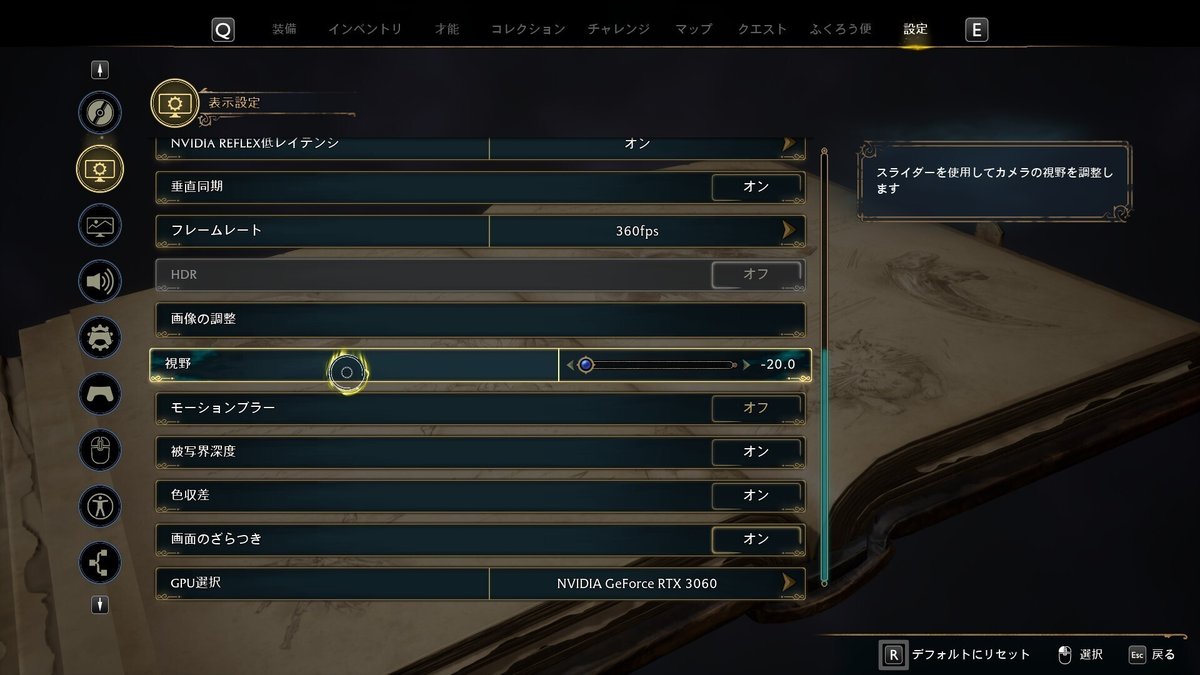
カメラの画角は表示設定の項目の「視野」である程度変更することができます。
マイナス値にすることでカメラが望遠になりキャラの歪みが減るのですが、そのままプレイすると酔う人もいると思うので注意が必要です。


NVIDIAのスクリーンショット機能が使える人はそっちで画角変えたほうがやりやすいです。
レイトレーシング設定

ここの設定はオンでもオフでもそんなに変わらないな~と思っているのとオンにしておくとめちゃめちゃゲームが重くなるので私は基本的にオフにしています。
ゲームのパッチでよく修正がはいる部分なのでゲームのバージョンで印象ががらっと変わったりもします。
好みの問題でもあるのでどちらでもといった感じですが、テクスチャが溶けたりするのはここをオフにすると直る…かも。
字幕設定

会話の最中をスクリーンショットや動画で撮りたい際は「字幕の表示」をオフにしておくと良いです。
余談ですが、このあたりの設定は全てのセーブデータで共通のようです。
いくつかのセーブデータを行ったり来たりして遊んでいる方は注意。
グラフィックなどのTips
会話中のカメラ
主人公と他キャラの会話中のカメラは毎回ランダムになるようです。
セーブ&ロードで変わります。
トロールのポリゴンが溶けたのでホグズミードデートを再度録画してたのですが、もしかして会話のカメラもランダムなんですか…? #ホグワーツレガシー pic.twitter.com/HSYmivkIJp
— すけ (@PurinDaimaou) March 10, 2023
クエストの待機モーション

クエストを開始する前は絶好のスクリーンショットチャンスです。
かなりの種類のモーションがあるので観察してみると楽しいですよ!
しばらく待っていると会話をする場合もあるので、フェイシャルつきのスクリーンショットを撮りたい場合に最適です。

LODについて
ホグワーツ・レガシーでは主人公と他のキャラの距離でLevel of Detailがかかり、ポリゴン数が制限されます。
つまり、主人公が撮影したいキャラから離れた状態でスクリーンショットを撮るとポリゴンが減って見栄えが悪くなります。
いつも大体このくらいの距離にプレイヤーを置いてスクショ撮るのですが、 pic.twitter.com/O3m9Pnz9Qs
— すけ (@PurinDaimaou) May 23, 2023
ライティングについて
ホグワーツ・レガシーにはもちろんライティングが良いロケーションがたくさんあります。
しかし、暗い中でもスクリーンショットを撮りたい…そんな時は便利魔法ルーモスを使いましょう。

高いところに乗ってみたり、目くらまし術と合わせたりして良いライティングを探ってみてください。

Nvidia Anselについて
対応しているNVIDIAのグラフィックカードを使用している場合に使えるスクリーンショット機能です。
使い方は別途調べるのが良いかと思いますが、Nvidia Anselのスーパー解像度を使うことで髪の毛のグラフィックを改善することができます。
テスト
— すけ (@PurinDaimaou) June 9, 2023
1枚目:通常状態 髪の毛ぽりぽり
2枚目:スーパー解像度 2×
3枚目:スーパー解像度 4×(被写界深度がきえた) pic.twitter.com/HVrivGGNJk
ちなみにスーパー解像度をそのまま使うとライティングがおかしくなるので拡大モードにするのがおすすめです。
でかでかオミミちゃん 拡大モード使ったらライティング直ったぞ!✌️ pic.twitter.com/rfM0HrV6SI
— すけ (@PurinDaimaou) April 22, 2023
その他便利だったソフトなど
Win11標準搭載のフォト
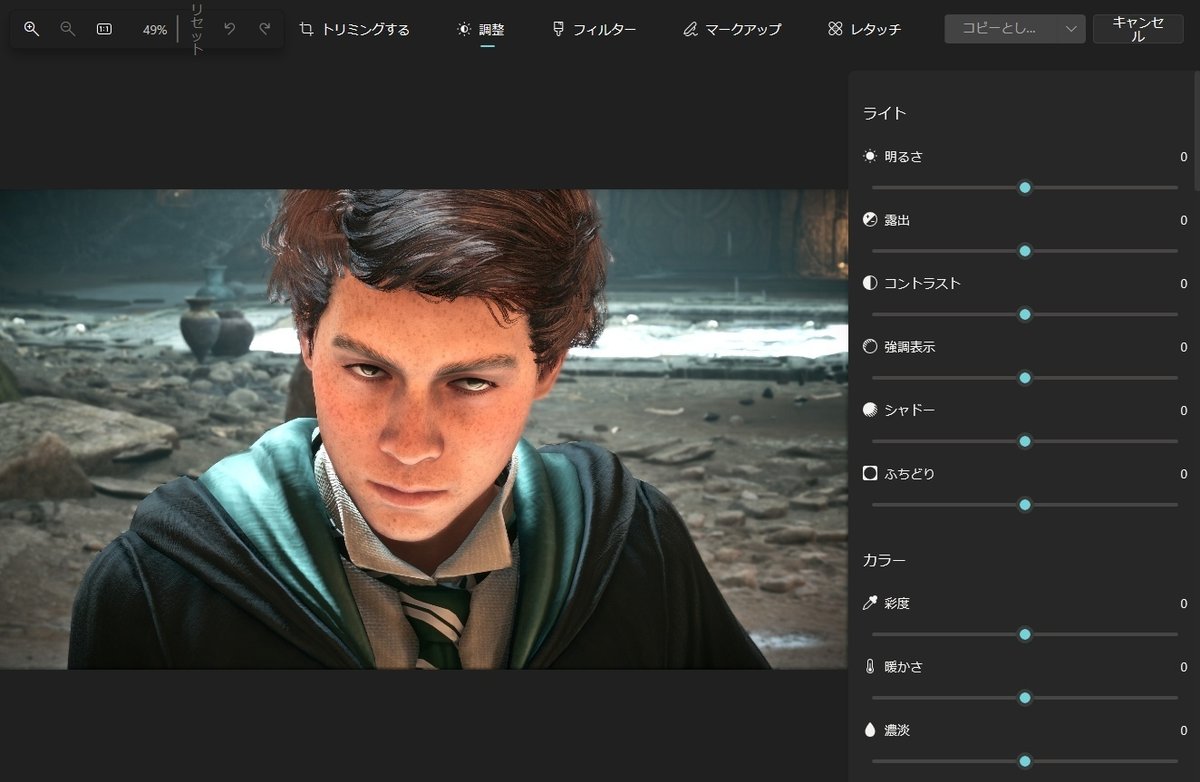
簡単な色味調整やトリミングだったらこれだけで十分だなってくらいシンプルで使いやすいです。
スマホの写真調整とかに似てるかも。
GIMP

もうちょっと凝った編集とかしてみたいなーって時に良かった。無料でここまで使えるのは強すぎる。
まだちょっとしか触ってないけど拡張性も高そう。
PhotoShopに似てる感じがする。
ClipChamp
これもWin11で標準搭載されている動画編集ソフト。
ものすごい凝ったことはできないけど、無料の範囲内でも最低限はできるよって感じ。
驚いたのがブラウザで開けるんですよね…最近のソフトはすんげぇな。
おわりに
ここまで読んでくださってありがとうございます。
ホグワーツ・レガシーの新しい楽しみ方のお手伝いになっていたら嬉しいです。
皆さん良いスクショライフを!
